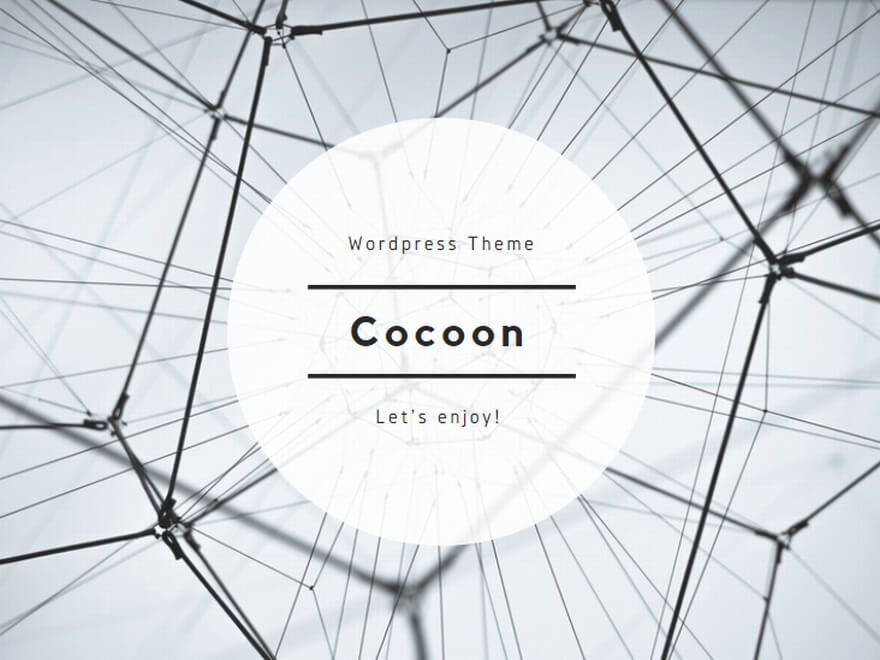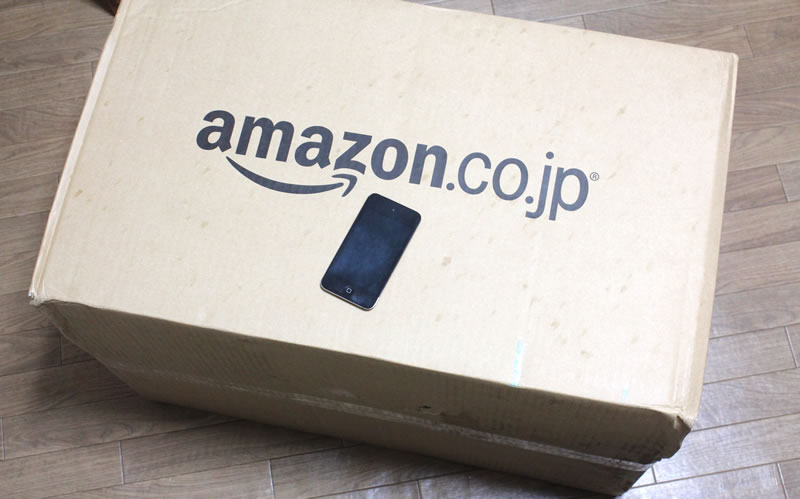4台モニター(クアッドモニター)化のために、サンコー の16軸式くねくね4モニタアーム(MARMGUS12W)を購入したのでレビューします。

長方形の箱で到着。一目で、しっかりとしたつくりのアームと分かる印象です。

箱に張られているシール。最大17インチと書かれていますが24インチ液晶モニターでも取り付けられます。

説明書とネジ、L型の6角レンチが付属。

16軸式くねくね4モニタアーム MARMGUS12W説明書です。
続いて、各関節がどのくらいの角度まで曲げることが出るのかチェックしてみます。

アームの付け根の最大角度。手前側

アームの付け根の最大角度。奥側。

アームの第一関節の最大角度。手前側。

アームの第一関節の最大角度。奥側。

アームの第2関節の最大角度。手前側。あまり曲がりません。85度ぐらい?

アームの第2関節の最大角度。奥側。

アームの太さは比較用で単三電池と撮影。しっかりしているので地震が来ても大丈夫そうです。

デスクに設置するクランプ部分。5ミリ幅と厚みがありしっかりしています。
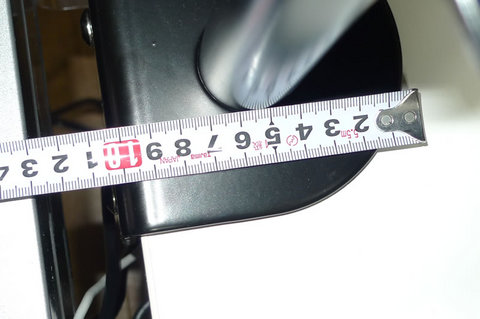
デスクに設置するクランプ部分。設置スペースは上側は10センチ程度必要です。

横幅は10㎝強、必要です。

裏側は固いスポンジ状になっており滑りにくい設計になっています。

クランプのネジ部分。2本支えがあり、がっちり押さえられます。

クランプの高さは3段階で調整が可能です。

モニターの取り付けです。床にモニターを置いてアームを取り付けます。これを画面が垂直になるように持って、机に設置したホールに差し込むわけですが、かなり重いのです。
今、腰を痛めているため、ちょっと設置できる状態にないので近所に住んでいる友達に急きょ頼むことにしました。
1時間後・・・

友達にポールに差し込んでもらいました。ポールの高さは70㎝、机の高さも70㎝で、計140㎝の高さまで、モニター2台とアームを持ち上げるわけです。

アームは無段階仕様なので、自分の好きな位置にアームの高さを決めることが出来ます。

とりあえず下の段のモニター設置完了。左側が24インチモニターで、右が23インチのモニターです。

アームの長さに余裕があるため、アームをくの字にしてモニターを奥に配置し、机を広く使うことが出来ます。

モニターは机と隙間なく高さを合わせることが出来ますが、このモニターはスイッチ類が本体の真下に設置されているため、5㎝程隙間を開けました。

モニターアームの角度は、黒いキャップの下にある6角ボルトを使って、緩めて調節します。

キャップを取ると、このような感じで6角のネジが現れます。

更に上の段に2モニターを設置して完了です。圧巻ですね。

上から見ると、このような感じです。

パソコン本体からビデオケーブルも4本接続して、業務用PCのようです。

左側のモニターの様子。下が24インチモニターで、上が23インチモニターです。

左側のモニターを下から見た様子。

ポールとアームの接続部分。

中央のポール部分。しっかりとしたつくりなので、揺れやたわみもなく、これで1万円以下は安いと思います。

左側モニターの様子。こちらは両方とも23インチ液晶モニターです。
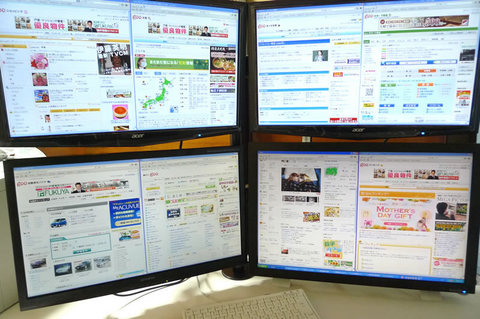
早速Windows を起動し、画面を表示しました。トレードルームの様で、なんかデイトレーダーのようなPCだねと言ったら・・・
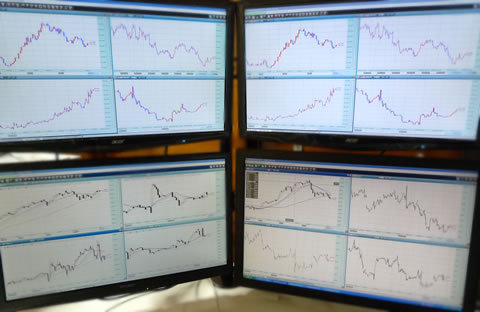
友達が持っている証券会社にログインして、為替のグラフを表示してくれました(^^;
ヘビのような動きをしていて意味が分かりません。

友達はこの並べたチャートが見やすくていいと言っていました。自分も4モニターに変えたいと。
というわけで、友達に手伝ってもらいつつ、やっとクアッドモニター(4モニター)が完成しました。
4モニターを考えている方は、スマートに設置でき、コストパフォーマンスの良い、「サンコー 16軸式くねくね4モニタア―ム MARMGUS12W」がお勧めします。
関連記事